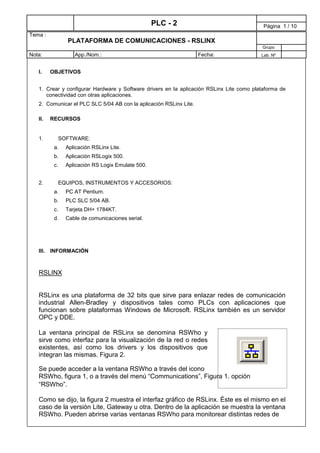
modulo-allend-bradley-manual_compress.pdf
- 1. PLC - 2 Página 1 / 10 Tema : PLATAFORMA DE COMUNICACIONES - RSLINX Grupo Nota: App./Nom.: Fecha: Lab. Nº I. OBJETIVOS 1. Crear y configurar Hardware y Software drivers en la aplicación RSLinx Lite como plataforma de conectividad con otras aplicaciones. 2. Comunicar el PLC SLC 5/04 AB con la aplicación RSLinx Lite. II. RECURSOS 1. SOFTWARE: a. Aplicación RSLinx Lite. b. Aplicación RSLogix 500. c. Aplicación RS Logix Emulate 500. 2. EQUIPOS, INSTRUMENTOS Y ACCESORIOS: a. PC AT Pentium. b. PLC SLC 5/04 AB. c. Tarjeta DH+ 1784KT. d. Cable de comunicaciones serial. III. INFORMACIÓN RSLINX RSLinx es una plataforma de 32 bits que sirve para enlazar redes de comunicación industrial Allen-Bradley y dispositivos tales como PLCs con aplicaciones que funcionan sobre plataformas Windows de Microsoft. RSLinx también es un servidor OPC y DDE. La ventana principal de RSLinx se denomina RSWho y sirve como interfaz para la visualización de la red o redes existentes, así como los drivers y los dispositivos que integran las mismas. Figura 2. Se puede acceder a la ventana RSWho a través del icono RSWho, figura 1, o a través del menú “Communications”, Figura 1. opción “RSWho”. Como se dijo, la figura 2 muestra el interfaz gráfico de RSLinx. Éste es el mismo en el caso de la versión Lite, Gateway u otra. Dentro de la aplicación se muestra la ventana RSWho. Pueden abrirse varias ventanas RSWho para monitorear distintas redes de
- 2. PLC - 2 Página 2 / 10 Tema : PLATAFORMA DE COMUNICACIONES - RSLINX Grupo Nota: App./Nom.: Fecha: Lab. Nº comunicación industrial. El lado izquierdo de la ventana RSWho, muestra la estructura de la red o redes, mismas que se proyectan desde los drivers que han sido agregados y configurados. En la figura, el driver agregado y configurado se encuentra seleccionado (resaltado en azul). Este ha sido nombrado como “AB_DF1-1, Data Highway Plus” sin embargo el nombre no revela la tecnología de la red configurada. Figura 2. Existen dos maneras para determinar la tecnología de la red correspondiente a un driver determinado: Hacer clic derecho sobre el driver y tomar la opción “Configure Driver”. Aparecerá un cuadro de diálogo igual o similar al mostrado en la figura 3. Este cuadro de diálogo pone de manifiesto la tecnología del driver, en nuestro ejemplo un interfaz “RS-232 DF1”, es decir, comunicaciones a través del puerto serial COM 1, protocolo DF1 de Allen Bradley superimpuesto. La otra alternativa consiste en tomar la opción “Configure Drivers” del menú “Communications”. En esta oportunidad aparece un cuadro de diálogo igual al de la figura 4. En el campo “Configures Drivers”, se revela la tecnología de la red Figura 3. asociada a cada driver configurado. RSLINX requiere un interfaz electrónico para comunicarse con un dispositivo determinado. En general, un interfaz electrónico de comunicación se denomina canal de comunicación. Cualquier dispositivo que se encuentra conectado a una red de
- 3. PLC - 2 Página 3 / 10 Tema : PLATAFORMA DE COMUNICACIONES - RSLINX Grupo Nota: App./Nom.: Fecha: Lab. Nº comunicación industrial se denomina nodo. Dependiendo de la tecnología, un mismo canal de comunicación puede servir como medio de comunicación para varios nodos. RSLinx debe hacer uso de una rutina intermedia capaz de reconocer y gestionar el sistema electrónico del interfaz (hardware). Este tipo de rutina se denomina “hardware driver”. La gestión del flujo de la información queda a cargo del protocolo de comunicación que hace uso de la plataforma de hardware, que en el caso de los sistemas de comunicación de Rockwell, se encuentra integrado al driver determinado. RSLinx dispone de un set o conjunto de rutinas o drivers capaces de reconocer y “manejar” diferentes interfaces, entre ellos el puerto serial RS- 232C, o un adaptador 1784 KT para DH+ (Data Highway) de Rockwell. También dispone de Software Drivers, que permiten la comunicación con Figura 4. aplicaciones que emulan hardware de los PLCs en un PC. IV. DESARROLLO 1. Identifique el cable serial tipo NULL MODEM RS-232C, que utilizará como medio de transmisión entre el PLC y la computadora. 2. Identifique también el conector DB-9 correspondiente al puerto serial RS-232C del PLC y los conectores DB-9 y/o DB-25 correspondientes a los puertos seriales del PC. Es posible que el PC tenga solo un puerto serial instalado. Es más, en algunos casos el PC no tiene puerto serial instalado, por lo que será necesario utilizar un convertidor USB a RS-232C. 3. Encontrándose apagado el PC y el PLC, conecte el cable NULL MODEM de comunicación serial al puerto serial RS-232C denominado COM1, COM2, etc. del PC. Tenga en cuenta que por razones de seguridad ambos equipos deben encontrarse apagados. También es muy importante identificar a cual de los dos puertos conectó el cable. Luego conecte el otro extremo del cable NULL MODEM al puerto de comunicación serial RS-232C del SLC 5/04. 4. Encienda el PC y el PLC SLC 5/04. 5. Ejecute la aplicación RSLinx.
- 4. PLC - 2 Página 4 / 10 Tema : PLATAFORMA DE COMUNICACIONES - RSLINX Grupo Nota: App./Nom.: Fecha: Lab. Nº INSTALACIÓN Y CONFIGURACIÓN DE UN NUEVO HARDWARE DRIVER 6. La primera vez que ejecute esta aplicación, aparecerá la siguiente pantalla (figura 5). Bajo ciertas condiciones, aún cuando ya se hayan instalado y configurado algunos hardware drivers, también puede aparecer la ventana mostrada. Figura 5. 7. Para activar la ventana RSWho, haga clic sobre el icono “RSWho”, figura 5, o seleccione del menú “Communications”, opción “RSWho”. Aparecerá la ventana mostrada en la figura 6, asignada como “RSWho – 1”. Nótese que no hay “hardware drivers” instalados, salvo el caso del Driver “Linx Gateway (o Lite), Ethernet”. Una vez instalados y configurados los hardware drivers necesarios, la ventana toma la apariencia de la ventana mostrada en la figura 2. Figura 6. 8. Haga clic sobre menú “Communications”, opción “Configure Drivers” Aparecerá el mismo cuadro de diálogo mostrado en la figura 4, pero ningún hardware driver será mostrado, a menos que ya hayan sido instalados previamente uno o mas hardware drives, en cuyo caso la apariencia será muy similar o igual a la de la citada figura.
- 5. PLC - 2 Página 5 / 10 Tema : PLATAFORMA DE COMUNICACIONES - RSLINX Grupo Nota: App./Nom.: Fecha: Lab. Nº Figura 7. 9. Despliege las opciones del campo “Available Driver Types” y seleccione el Hardware Driver denominado “RS-232 DF1 Devices”. Figura 7. Luego haga clic sobre el botón “Add New…”. Aparecerá el cuadro de diálogo mostrado en la figura 8. El nombre asignado por defecto al hardware driver que deseamos instalar es “AB_DF1-1”, pero puede ser modificado. Es muy importante tener claro qué puerto está asociado a este driver, de lo contrario corremos el riesgo Figura 8. de configurar un puerto no adecuado. 10. Una vez nombrado el driver hacemos clic en el botón “OK”. Aparecerá el cuadro de diálogo mostrado en la figura 9. Es justamente aquí donde especificamos el puerto serial RS-232C que deseamos asociar al hardware driver. En este caso se trata del puerto de comunicación serial RS-232C denominado “COM 1”, correspondiente al PC. 11. Es de gran importancia que todos y cada uno de los parámetros de comunicación especificados aquí sean iguales a los del PLC. Debe por lo tanto quedar claro que estamos configurando los parámetros del puerto de comunicación RS- 232C correspondientes al PC. 12. Si tenemos el PLC conectado al computador, los parámetros pueden ser autoconfigurados haciendo clic sobre el botón “Auto-Configure”. Solo deberá tener seguridad de que el puerto Figura 9. comunicación serial RS-232C del PC sea el adecuado, en nuestro ejemplo COM1.
- 6. PLC - 2 Página 6 / 10 Tema : PLATAFORMA DE COMUNICACIONES - RSLINX Grupo Nota: App./Nom.: Fecha: Lab. Nº 13. Si la configuración es exitosa, la aplicación envía el mensaje: “Configuration Successful”. De lo contrario el mensaje informá sobre la imposibilidad de encontrar un PLC Allen Bradley. 14. Una vez completada la secuencia anterior, hacemos clic sobre el botón “OK”. De haber tenido éxito en la configuración descrita, al seleccionar el hardware driver instalado y configurado (highlight – azul) en el lado izquierdo de la ventana RSWho, el lado derecho mostrará los dispositivos que se encuentran en comunicación a través del hardware driver citado, que en este caso son el PC y el PLC SLC 5/04 AB. Note también que en el lado izquierdo de la ventana RSWho aparece el PLC en cuestión siempre y cuando se desplieguen los equipos asociados a través de la cruz asociada al hardware driver instalado y configurado. Figura 10. 15. ¿Por qué la aplicación RSLinx requiere de un driver para el puerto serial u otro dispositivo de comunicaciones? SOLUCIÓN DE PROBLEMAS – PUERTO RS-232C / CANAL 0 DEL PLC 16. Una vez que se han instalado y configurado los hardware drivers necesarios, suele darse el caso de que por modificación de la configuración del puerto de comunicación serial RS-232C del PLC la comunicación se pierde. Un síntoma visible de ello constituye la imagen del PLC tachado por un aspa de color rojo, figura 11. 17. En el primer arranque o después de una acción de reset, el Figura 11. PLC SLC 5/04 AB arranca por defecto en 1200 Baud. Ésta velocidad es inadecuada, y suele cambiarse 19200 Baud. 18. El cambio de la velocidad del puerto de comunicación serial del PLC se hace a través de la aplicación RSLogix 500. Este proceso se lleva a cabo a través de un “Download” (descargar o transferir un programa elaborado con el PC al PLC), o a través de una modificación en línea del parámetro en cuestión. La figura 12 muestra el cuadro de diálogo correspondiente al canal de comunicación del controlador, aplicación RSLogix 500.
- 7. PLC - 2 Página 7 / 10 Tema : PLATAFORMA DE COMUNICACIONES - RSLINX Grupo Nota: App./Nom.: Fecha: Lab. Nº En este cuadro de diálogo podemos observar la ficha correspondiente a la pestaña “Chan. 0 – System”, o canal cero del sistema. Éste corresponde justamente al puerto serial de comunicación RS-232C del PLC. Muchas veces sucede que el usuario, después de modificar la velocidad en el campo correspondiente a “Baud”, no configura el puerto del PC con el nuevo valor, por lo tanto la comunicación entre el PC y PLC se pierden. La comunicación se restituye inmediatamente modificando la velocidad del puerto e comunicación serial RS-232C del PC a un valor igual al del PLC. Esta acción debe ejecutarse a través de la aplicación RSLinx, ya sea manualmente o a través de la función de Figura 12. auto configuración previamente tratada. SOLUCIÓN DE PROBLEMAS – EMULADOR rslOGIX Emulate 500 Rockwell Automation ha desarrollado una serie de drivers, denominados “Software Drivers”, que permiten la comunicación con aplicaciones de Windows 9x/2000/XP, capaces de emular el funcionamiento de un PLC en un ordenador. Este es el caso de “RSLogix Emulate 500”. El driver opera sobre una plataforma virtual DH-485, por lo tanto se podrá comunicar con una red virtual de PLCs que de hasta 32 nodos (nodo 0 hasta nodo 31). El usuario debe asignar un numero de nodo al PC durante la instalación del hardware driver. El driver puede recibir cualquier nombre, figura 13. La estación es el PC y puede recibir un número de nodo entre 0 y 31 (usualmente “00”), cuidando de no entrar en conflicto con algún PLC emulado, es decir dirección de estación igual a la de un PLC, figura14. Figura 13. Figura 14. 19. Instale y configure el driver “SLC 500 (DH-485) Emulator Driver”. CUESTIONARIO 20. ¿Para qué sirve la ventana RSWHO? 21. ¿A qué nos referimos con canal de comunicación?
- 8. PLC - 2 Página 8 / 10 Tema : PLATAFORMA DE COMUNICACIONES - RSLINX Grupo Nota: App./Nom.: Fecha: Lab. Nº 22. ¿Qué es un “hardware driver”? 23. ¿Cuál es el canal de comunicación más común utilizado para configurar un PLC SLC 5/04 AB? 24. ¿Cuántos canales de comunicación tiene un PLC SLC 5/04 AB? ¿Cuáles son? 25. ¿Detalle la secuencia necesaria para cambiar la velocidad de comunicación de un PLC? 26. ¿Cuantos nodos son admisibles cuando la plataforma física es un enlace RS-232C? ¿Por qué? 27. ¿Cómo sabemos que un PLC SLC 5/04 AB no puede conectarse a la red? 28. ¿Cuál es la causa más frecuente por la que un PLC SLC 5/04 AB no puede conectarse por medio del enlace RS-232C? 29. ¿Qué tipo de red se emula cuando utilizamos el software RSLogix Emulate 500? ¿Cuántos nodos son admisibles en esa red?
- 9. CONTADORES Grupo Nota: App./Nom.: Fecha: Lab. Nº I. OBJETIVOS 1. Identificar las instrucciones de conteo ascendente (CTU) y descendente (CTD). 2. Implementar programas de automatización que involucren instrucciones de conteo. II. RECURSOS 1. SOFTWARE: a. Aplicación RSLogix. 2. EQUIPOS, INSTRUMENTOS Y ACCESORIOS: a. PC. b. PLC. c. Módulo simulador de contactos III. DESARROLLO 1. LABORATORIO No 4-1: REMACHADORA POSTULADO VERBAL Se desea automatizar una remachadora, de modo que la prensa ejerza presión sobre el remache 5 veces. Un detector inductivo indica la presencia de las piezas y dos límites de carrera gobiernan la posición del cilindro. El remachado debe realizarse, siempre y cuando estén presentes las piezas y el interruptor principal S0 se cierre. Complete el circuito neumático del sistema mostrado al lado derecho. A seguir, implemente el sistema en cuestión. CIRCUITO NEUMÁTICO S1 S0 Y1 Y2 S2 S3
- 10. PLC - 2 Nro. Página 2 / 9 Tema : CONTADORES Grupo Nota: Departamento de Electrotecnia Industrial Fecha: Lab. Nº Programa LD IEC 61131-3 (Diagrama de contactos)
- 11. PLC - 2 Nro. Página 3 / 9 Tema : CONTADORES Grupo Nota: Departamento de Electrotecnia Industrial Fecha: Lab. Nº Lista de ordenamiento. Esquema eléctrico de conexiones.
- 12. PLC - 2 Nro. Página 4 / 9 Tema : CONTADORES Grupo Nota: Departamento de Electrotecnia Industrial Fecha: Lab. Nº 2. LABORATORIO No 4-2: PROTECCIÓN CONTRA ARRANQUES SUCESIVOS DE UN MOTOR ELÉCTRICO CON RESET POSTULADO VERBAL Se tiene un motor eléctrico que arranca en directo mediante el pulsador S3Q, así también cuenta con un pulsador de parada S2Q y un relé térmico F1F. Además se ha instalado un tercer pulsador S4Q (N.A.) que habilita a un contador, de modo tal, que activando dicho pulsador el motor sólo podrá arrancar tres veces, donde para volverlo a arrancar tres veces más, será necesario presionar nuevamente el pulsador S4Q. Este sistema se implementa en motores de grandes potencias con el objeto de evitar el sobrecalentamiento de los bobinados debido a arranques sucesivos. CIRCUITO ELÉCTRICO En la siguiente página, dibuje el circuito eléctrico modificado del sistema de mando. Implemente este circuito de acuerdo con las especificaciones señaladas en el requerimiento del postulado verbal. Diseñe el sistema lógico de protección requerido, utilizando la programación LD IEC 61131-3 y consígnelo en el lugar en el que se especifica. Consigne también la lista de ordenamiento y el esquema eléctrico de conexiones de acuerdo con el hardware del PLC SLC 5/04 AB.
- 13. PLC - 2 Nro. Página 5 / 9 Tema : CONTADORES Grupo Nota: Departamento de Electrotecnia Industrial Fecha: Lab. Nº Esquema eléctrico modificado del circuito de mando.
- 14. PLC - 2 Nro. Página 6 / 9 Tema : CONTADORES Grupo Nota: Departamento de Electrotecnia Industrial Fecha: Lab. Nº Programa LD IEC 61131-3 (Diagrama de contactos)
- 15. PLC - 2 Nro. Página 7 / 9 Tema : CONTADORES Grupo Nota: Departamento de Electrotecnia Industrial Fecha: Lab. Nº Lista de ordenamiento. Esquema eléctrico de conexiones.
- 16. PLC2 Página 1 / 3 Tema : OPERACIONES LÓGICAS Y ARITMETICAS Grupo Nota: Fecha: Lab. Nº I. OBJETIVOS 1. Identificar la instrucción matemáticas ADD, SUB, MUL y DIV. 2. Identificar las instrucciones matemáticas. 3. Implementar programas típicos con instrucciones matemáticas. J. RECURSOS 3. SOFTWARE: Aplicación RSLogix 5000. Aplicación RSLogix Emulate 5000 4. EQUIPOS, INSTRUMENTOS Y ACCESORIOS: PC. PLC CompactLogix. JJ. DESARROLLO I. Ejercicios con Instrucciones Matemáticas Haciendo uso de las instrucciones matemáticas, calcular mediante diagramas ladder, utilice datos de tipo entero o tipo flotante. 3. Calcular la expresión A = 54X + 54Y para X= 100 e Y= 200 4. Calcular C = A – B, siendo A = -200, B = 100 5. Calcular el área exterior de un cubo de lado 3m 6. Calcular el volumen del cubo de lado 3m 7. Sumar, Restar, Multiplicar y dividir los siguientes números. JJJ. Hacer las operaciones con 8 bits bytes, e indicar la condición de los bits de estado aritmético. KKK. Mediante instrucciones matemáticas graficar la ecuación de la recta Y = 1.5 X+ 5. LLL. Mediante instrucciones matemáticas graficar la función senoidal, graficarla en un trend.
- 17. PLC2 Página 2 / 3 Tema : OPERACIONES LÓGICAS Y ARITMETICAS Grupo Nota: Fecha: Lab. Nº Mediante instrucciones matemáticas realizar una función diente de sierra y graficarla en un trend. Calcular la suma de los 100 primeros números naturales. Calcular la media aritmética de los 100 primeros números naturales. Calcular A, para B = 15.2, C = 2.3 y D =0.12 II. Ejercicios con Instrucciones Matemáticas Diseñar el programa de control de un autómata programable que realice el enunciado siguiente: Un semáforo ha de regir el paso de vehículos, pero éste estará sujeto a una variación en su temporización, según el número de vehículos que se encuentren en cola de espera. La calle, como se puede apreciar en el dibujo, está dividida en dos carriles con sus respectivos sensores (S1, S2). Cuando en uno cualquiera de los carriles se encuentran 20 o más vehículos la temporización ha de ser la siguiente: verde: 30 s ámbar: 5 s fijo y 3 s a 2 Hz rojo: 15 s Cuando tengamos menos de 20 vehículos en ambos carriles la temporización ha de ser la siguiente: verde: 20 s ámbar: 5 s fijo y 3 s a 2 Hz rojo: 20 s El valor de la cuenta efectiva para efectuar el cambio de la secuencia de la temporización es la que realiza desde el momento en que el semáforo se pone en rojo hasta un instante antes de producirse el cambio a verde. Nota: Se supone que los carriles son de dirección única y no se puede cambiar de uno a otro. Los vehículos que se controlan son solamente automóviles (no bicicletas). Hacer una subrutina para obtener la temporización de la luz roja y verde.
- 18. PLC - 2 Página 1 / 3 Tema : INSTRUCCIONES BÁSICAS Grupo Nota: App./Nom.: Fecha: Lab. Nº I. OBJETIVOS 1. Configurar y programar el PLC compact, utilizando la aplicación RSLogix 5000, en un ambiente Windows. 2. Identificar la normatividad de los lenguajes de programación LD IEC 61131-3. 3. Utilizar las instrucciones temporización y entender el funcionamiento en una aplicación. J. RECURSOS 4. SOFTWARE: Aplicación RSLinx. Aplicación RSLogix 5000. 5. EQUIPOS, INSTRUMENTOS Y ACCESORIOS: PC. PLC Compact Logix. Instrucciones del Temporizador / Contador
- 19. PLC - 2 Página 2 / 3 Tema : INSTRUCCIONES BÁSICAS Grupo Nota: App./Nom.: Fecha: Lab. Nº K. DESARROLLO Ejercicio de Temporización Ejercicio. Obtener una red semafórica mediante los bloques de temporización que cumpla la siguiente secuencia. Como se observa, la luz ámbar se encenderá por el lapso de 3 seg, luego del cual esta empezará a encenderse (tiempo de encendido = 0.5 seg) y apagarse (tiempo de apagado = 0.5 seg) por el lapso de 2 seg. Considerar un pulsador NA de arranque y un pulsador NC de parada. Se pide: Tabla de asignación de variables Circuito Eléctrico Programa Ladder debidamente explicado.
- 20. PLC 2 Página 1 / 10 TRATAMIENTO DE SEÑALES ANALOGAS Grupo Nota: App./Nom.: Fecha: Lab. Nº OBJETIVOS Identificar las instrucciones matemáticas. Identificar instrucciones de transferencia lógica. Utilizar entradas y salidas analógicas. K. RECURSOS 4. SOFTWARE: Aplicación RSLogix. 5. EQUIPOS, INSTRUMENTOS Y ACCESORIOS: PC. PLC. Fuente de tensión variable 0 – 10 VDC. Multímetro digital. LL. SEGURIDAD EN LA EJECUCIÓN DEL LABORATORIO Tener cuidado con el tipo y niveles de voltaje que suministran a las tarjetas Antes de utilizar el multímetro, asegurarse que esta en el rango y magnitud eléctrica adecuada. Tener cuidado en la conexión y en la desconexión de los equipos utilizados IV. BASE TEÓRICA Cuando una señal (tensión o corriente) ingresa al módulo de entrada analógica, la señal se convierte de analógica a digital por un convertidor analógico-digital (A/D). El valor convertido que es proporcional a la señal analógica, se envía a la CPU del PLC. Luego que el CPU haya procesado la información
- 21. según el programa de usuario, el CPU da salida a la información a través de un convertidor digital- analógico (D/A) por medio del módulo de salida analógica.
- 22. PLC 2 Nro Página 2 / 10 Tema : TRATAMIENTO DE SEÑALES ANÁLOGAS Grupo Nota: Fecha: Lab. Nº 1. Conversión A/D Los módulos de entrada analógica convierten la señal de corriente ó voltaje en valores binarios de 16 bit complementados a 2. La siguiente tabla muestra estos rangos de conversión: Voltaje/Corriente Representación Decimal -10 V a +10 V -32 768 a +32 767 0 a 10 V 0 a 32 767 0 a 5 V 0 a 16 384 1 a 5 V 3 277 a 16 384 -20 mA a +20 mA -16 384 a +16 384 0 a +20 mA 0 a 16 384 4 a +20 mA 3 277 a 16 384 2. Conversión D/A Los módulos de salida analógica convierten un valor binario de 16 bit complementado a 2 en una señal analógica. La siguiente tabla muestra los rangos de conversión: Representación Corriente/Voltaje Decimal 0 a +32 767 0 a 21 mA 0 a 31 208 0 a +20 mA 6 242 a 31 208 4 a +20 mA -32 768 a 32 764 -10 a +10 V dc 0 a 32 764 0 a +10 V dc 0 a 16 384 0 a +5 V dc 3 277 a 16 384 1 a 5 V dc 3. Lectura y Escritura de Señales Analógicas El formato para direccionar las entradas y salidas analógicas es el siguiente: I:e.b O:e.b I: entrada analógica O: salida analógica e: número del módulo b: número de terminal de conexión en el módulo Ejemplos: I:4.1 Tarjeta de entrada analógica ubicada en el módulo 4 terminal de conexión 1. O:4.0 Tarjeta de salida analógica ubicada en el módulo 4 terminal de conexión 0. Archivo de Enteros (N7:e): este archivo se utiliza para almacenar valores enteros en el rango: –32768 a +32767, donde e es un número de elemento en el rango de 0 – 255. Ejemplo: N7:1 Elemento 1 archivo entero 7.
- 23. PLC 2 Nro Página 3 / 10 Tema : TRATAMIENTO DE SEÑALES ANÁLOGAS Grupo Nota: Fecha: Lab. Nº 4. Bloque de Comando MOV Esta instrucción de salida permite mover el valor de fuente al lugar de destino. La fuente (source): Es la dirección o constante de los datos que desea mover. El destino (dest): Es la dirección a la cual la instrucción mueve los datos. 5 Bloque de Comando SCL La instrucción SCL permite la lectura de las señales de entrada y salida analógica. Source: es una dirección de memoria. Rate: o pendiente, es un valor positivo o negativo que será multiplicado por 10 000. Offset: puede ser una constante del programa o un direccionamiento. Dest: direccionamiento de salida 6. Instrucciones Matemáticas Las instrucciones para operaciones matemáticas con el PLC de A-B se agrupan de la siguiente forma: Instrucción Propósito Mnemónico Nombre ADD Añadir. Añade la fuente A a la fuente B y almacena el resultado en el destino. SUB Restar. Resta la fuente B de la fuente A y almacena el resultado en el destino. MUL Multiplicar. Multiplica la fuente A por la fuente B y almacena el resultado en el destino. DIV Dividir. Divide la fuente A por la fuente B y almacena el resultado en el destino y el registro matemático. DDV División doble. Divide el contenido del registro matemático por la fuente y almacena el resultado en el destino y el registro matemático. CLR Borrar. Pone todos los bits de una palabra a cero. SQR Raíz cuadrada. Calcula la raíz cuadrada de la fuente y coloca el resultado de entero en el destino. SCP Escalar con Produce un valor de salida escalado que tiene una relación lineal entre parámetros. los valores de entrada y escalados. SCL Datos de escala. Multiplica la fuente por una tasa especificada, añade a un valor offset y almacena el resultado en el destino. ABS Absoluto. Calcula el valor absoluto de la fuente y coloca el resultado en el destino CPT Calcular. Evalúa una expresión y almacena el resultado en el destino. SWP Cambiar. Cambia los bytes bajos y altos de un número especificado de palabra en un archivo de bit, entero, ASCII o cadena. ASN Arco seno. Acepta el arco seno de un número y almacena el resultado (en radianes) en el destino. ACS Arco coseno. Acepta el arco coseno de un número y almacena el resultado (en radianes) en el destino. ATN Arco tangente. Acepta el arco tangente de un número y almacena el resultado (en radianes) en el destino. COS Coseno. Acepta el coseno de un número y almacena el resultado en el destino. LN Logaritmo Acepta el logaritmo natural del valor en la fuente y lo almacena en el
- 24. PLC 2 Nro Página 4 / 10 Tema : TRATAMIENTO DE SEÑALES ANÁLOGAS Grupo Nota: Fecha: Lab. Nº natural. destino. LOG Logaritmo de Acepta el logaritmo de la base 10 del valor en la fuente y almacena el base 10. resultado en el destino. SIN Seno. Acepta el seno de un número y almacena el resultado en el destino. TAN Tangente. Acepta la tangente de un número y almacena el resultado en el destino. XPY X a la potencia Eleva un valor a la potencia y almacena el resultado en el destino. de Y. La mayor parte de las instrucciones toman dos valores de entrada, realizan la función matemática y colocan el resultado en un lugar de memoria asignado. Por ejemplo, las instrucciones ADD y SUB toman un par de valores de entrada, los añaden o los restan y colocan el resultado en el destino especificado. Si el resultado de la operación excede el valor permitido, un bit de overflow o underflow se establece. La información general siguiente se aplica a las instrucciones matemáticas. La fuente es la (s) dirección (es) del (los) valor (es) en que se realiza una operación matemática, lógica o de movimiento. Esto puede ser direcciones de palabra o constantes de programa. Una instrucción que tiene dos operandos de fuente no aceptan constantes de programa en ambos operandos. El destino es la dirección del resultado de la operación. Los enteros con signo se almacenan de forma complementaria de dos y se aplican a los parámetros de fuente y destino. JJJ. PROCEDIMIENTO 1.- CONVERSIÓN ANALÓGICA DIGITAL: Ingrese el siguiente programa. Verifique que la tarjeta de entrada analógica IF4 ocupa el spot 5 del PLC. Proceda a aplicar una tensión de –10.0 VDC al CH 0 de entradas analógicas del PLC. Observe en la tabla de datos de entrada el valor decimal mostrado en la palabra I:5.0, anótelo en la tabla adjunta. Repita el procedimiento para los valores de tensión indicados en la tabla. OBS: Para obtener tensiones negativas es necesario cambiar la polaridad de la fuente de tensión
- 25. PLC 2 Nro Página 5 / 10 Tema : TRATAMIENTO DE SEÑALES ANÁLOGAS Grupo Nota: Fecha: Lab. Nº 6. Represente en el eje X los voltajes ajustados y en el eje Y los valores digitales logrados 7. ¿ Es lineal la conversión A/D?, ¿Cuál es la relación matemática que expresa la relación encontrada? __________________________________________________________________________________ __________________________________________________________________________________ Ecuación: Y = f(x) Y =
- 26. PLC 2 Nro Página 6 / 10 Tema : TRATAMIENTO DE SEÑALES ANÁLOGAS Grupo Nota: Fecha: Lab. Nº 2.- CONVERSIÓN DIGITAL ANALÓGICA: Ingrese el siguiente programa. Verifique que la tarjeta de entrada analógica IF4 ocupa el slot 5 del PLC. Llene la siguiente tabla indicando los valores de corrientes obtenidos para cada uno de los valores enteros indicados. Valor Entero Corriente (mA) (O:6.0) 0 6242 31208 32767 3.- ESCALAMIENTO CON EL PLC Implementar un programa con instrucciones matemáticas que permita monitorear la temperatura de un proceso mediante un transductor de temperatura con salida de 0 a 10 VDC conectado en el terminal de conexión 1 del módulo de entrada analógica. La señal de voltaje del transductor es proporcional al rango de 100° a 500°C. La temperatura del proceso debe permanecer entre 200° y 400°C. Si la temperatura se desvía de este rango se activan dos lámparas intermitentes. Si la temperatura es mayor a 400°C, se activa la salida O:4/1 a intervalos de 250 ms de prendido por 250 ms de apagado (Lámpara HIGH). Si la temperatura esta en el rango de 200° y 400°C se activa la salida O:4/2, esta permanecerá permanentemente prendida (Lámpara NORMAL). Si la temperatura es menor a 200°C, se activa la salida O:4/3 a intervalos de 500 ms de prendido por 500 ms de apagado (Lámpara LOW). La data de temperatura es presentada en °C para propósitos de monitoreo y visualización.
- 27. PLC 2 Nro Página 7 / 10 Tema : TRATAMIENTO DE SEÑALES ANÁLOGAS Grupo Nota: Fecha: Lab. Nº Tabla de asignación de variables. Tabla de asignación de variables: Programa LD IEC 61131-3 (Diagrama de contactos) debidamente explicado.
- 28. PLC 2 Nro Página 8 / 10 Tema : TRATAMIENTO DE SEÑALES ANÁLOGAS Grupo Nota: Fecha: Lab. Nº VI. OBSERVACIONES Y CONCLUSIONES
- 29. PLC 2 Nro Página 9 / 10 Tema : TRATAMIENTO DE SEÑALES ANÁLOGAS Grupo Nota: Fecha: Lab. Nº VII. EVALUACION Implemente un programa para cumplir con lo siguiente: 13. Conversión de Temperatura en Grados Celsius, Kelvin y Fahrenheit. 14. Convertir de Litros por segundo a Galones por minuto. 15. Convertir de Toneladas Horas a Kilogramos por minuto. 16. Implemente un programa con instrucciones matemáticas, que permita obtener una salida proporcional de 0 a 1000% 15. F º C * 9 32 5 16. K º C 273
- 30. PLC - 2 Página 1 / 10 Tema : CIRCUITOS LÓGICOS COMBINACIONALES Grupo Nota: App./Nom.: Fecha: Lab. Nº OBJETIVOS L. Sintetizar funciones lógicas booleanas para el diseño de circuitos lógicos combinacionales, aplicando el método de ataque de los “Diagramas de Karnaugh”. M. Configurar y programar el PLC Compact Logix, utilizando la aplicación RSLogix 5000, en un ambiente Windows. N. Identificar la normatividad de los lenguajes de programación LD IEC 61131-3. 6. RECURSOS MM. SOFTWARE: Aplicación RSLinx. Aplicación RSLogix 5000. NN. EQUIPOS, INSTRUMENTOS Y ACCESORIOS: a. PC. b. PLC Compact Logix. c. Módulo simulador. KKK. DESARROLLO EJEMPLO DE ACTIVACIÓN CONDICIONAL DE UN CILINDRO NEUMÁTICO Se tiene tres pulsadores “a”, “b”, y “c”. El vástago de un cilindro de doble efecto debe salir siempre que se accione solamente dos de los tres pulsadores. Al soltar un pulsador, o los dos, el vástago regresa a su posición inicial. El vástago también debe regresar a su posición inicial, cuando se acciona los tres pulsadores. (3 ptos.) Se pide: Tabla de verdad de la función lógica booleana de salida Y1. Mapa de Karnaugh. Función lógica booleana de salida Y1 sintetizada. Programa LD IEC 61131-3. Lista de ordenamiento. Diagrama de conexiones.
- 31. PLC - 2 Página 2 / 10 Tema : CIRCUITOS LÓGICOS COMBINACIONALES Grupo Nota: App./Nom.: Fecha: Lab. Nº Tabla de ordenamiento de variables. Diagrama de conexiones. Tabla de verdad de la función lógica booleana de salida Y1.
- 32. PLC - 2 Página 3 / 10 Tema : CIRCUITOS LÓGICOS COMBINACIONALES Grupo Nota: App./Nom.: Fecha: Lab. Nº Función lógica booleana de salida Y1 sintetizada y minimizada. Lógica combinacional minimizada. Programa LD IEC 61131-3 (Diagrama de contactos).
- 33. PLC - 2 Página 4 / 10 Tema : CIRCUITOS LÓGICOS COMBINACIONALES Grupo Nota: App./Nom.: Fecha: Lab. Nº 17. PROGRAMACIÓN DE LA PROTECCIÓN DE UN SISTEMA DE BOMBEO. Sintetice cada una de las funciones correspondientes a la habilitación de cada uno de los contactores de las bombas de transferencia del sistema de bombeo mostrado en la figura adjunta, de acuerdo a las siguiente especificación. Vea el circuito eléctrico del tablero de arranque de cada bomba en la siguiente página. Ninguna bomba de transferencia puede ponerse en marcha, si no hay al menos una bomba impulsora en marcha. Solamente una bomba cualquiera de transferencia puede ponerse en marcha, si solamente hay una bomba impulsora cualquiera en marcha. Podrá ponerse en marcha una, dos o tres bombas de transferencia cualesquiera, en cualquier orden de encendido, siempre que se encuentren en marcha, ambas bombas impulsoras. Se pide: Tabla de ordenamiento de variables. Diagrama de conexiones. Tabla de verdad de la función lógica booleana de salida Y1. Mapa de Karnaugh. Función lógica booleana de salida Y1 sintetizada y minimizada. Programa LD IEC 61131-3.
- 34. PLC - 2 Página 5 / 10 Tema : CIRCUITOS LÓGICOS COMBINACIONALES Grupo Nota: App./Nom.: Fecha: Lab. Nº TABLAS DE ORDENAMIENTO DE VARIABLES DE ENTRADAS ENTRADAS VARIABLE DIRECCIÓN REFERENCIAS OBSERVACIONES RUN_T1 B3:1/0 Estado Bomba de Transferencia 1. RUN_T2 B3:1/1 Estado Bomba de Transferencia 2. RUN_T3 B3:1/2 Estado Bomba de Transferencia 3. RUN_I1 B3:1/3 Estado Bomba de Impulsora 1. RUN_I2 B3:1/4 Estado Bomba de Impulsora 2. OL_T1 B3:1/5 Sobrecarga Bomba de Transferencia 1. Bit de alarma. OL_T2 B3:1/6 Sobrecarga Bomba de Transferencia 2. Bit de alarma. OL_T3 B3:1/7 Sobrecarga Bomba de Transferencia 3. Bit de alarma. OL_I1 B3:1/8 Sobrecarga Bomba de Impulsora 1. Bit de alarma. OL_I2 B3:1/9 Sobrecarga Bomba de Impulsora 2. Bit de alarma. M_T1 B3:1/10 Reserva. A_T1 B3:1/11 Modo Automático Bomba de Transferencia 1. M_T2 B3:1/12 Reserva. A_T2 B3:1/13 Modo Automático Bomba de Transferencia 2. M_T3 B3:1/14 Reserva. A_T3 B3:1/15 Modo Automático Bomba de Transferencia 3. M_I1 B3:2/0 Reserva. A_I1 B3:2/1 Modo Automático Bomba Impulsora 1. M_I2 B3:2/2 Reserva. A_I2 B3:2/3 Modo Automático Bomba Impulsora 2. F1F_T1 B3:2/4 Tablero Energizado Bomba de Transferencia 1. F1F_T2 B3:2/5 Tablero Energizado Bomba de Transferencia 2. F1F_T3 B3:2/6 Tablero Energizado Bomba de Transferencia 3. F1F_I1 B3:2/7 Tablero Energizado Bomba Impulsora 1. F1F_I2 B3:2/8 Tablero Energizado Bomba Impulsora 2. LSH_701 B3:2/9 Interruptor de Nivel Alto Tanque de Almacenamiento. LSL_701 B3:2/10 Interruptor de Nivel Bajo Tanque de Almacenamiento. FSH_701 B3:2/11 Interruptor de Flujo Alto Tanque de Almacenamiento. Próximo al tanque de Almacenamiento FSH_700 B3:2/12 Interruptor de Flujo Alto Planta de Bombeo de Agua Próximo a la salida de la Fresca. planta bombeo tubería 10”. LSH_700 B3:2/13 Interruptor de Nivel Alto Tanque Impulsor. B3:2/14 Reserva B3:2/15 Reserva
- 35. PLC - 2 Página 6 / 10 Tema : CIRCUITOS LÓGICOS COMBINACIONALES Grupo Nota: App./Nom.: Fecha: Lab. Nº TABLAS DE ORDENAMIENTO DE VARIABLES DE SALIDAS SALIDAS VARIABLE DIRECCIÓN REFERENCIAS OBSERVACIONES RR_T1 B3:3/0 Bit de activación remota Bomba de Transferencia 1. * Nota 1. HT_T1 B3:3/1 Bit de habilitación Bomba de Transferencia 1. * Nota 2. RR_T2 B3:3/2 Bit de activación remota Bomba de Transferencia 2. * Nota 1. HT_T2 B3:3/3 Bit de habilitación Bomba de Transferencia 2. * Nota 2. RR_T3 B3:3/4 Bit de activación remota Bomba de Transferencia 3. * Nota 1. HT_T3 B3:3/5 Bit de habilitación Bomba de Transferencia 3. * Nota 2. RR_I1 B3:3/6 Bit de activación remota Bomba Impulsora 1. * Nota 1. HT_I1 B3:3/7 Bit de habilitación Bomba de Impulsora 1. * Nota 2. RR_I2 B3:3/8 Bit de activación remota Bomba Impulsora 2. * Nota 1. HT_I2 B3:3/9 Bit de habilitación Bomba de Impulsora 2. * Nota 2. B3:3/10 Reserva. B3:3/11 Reserva. B3:3/12 Reserva. B3:3/13 Reserva. B3:3/14 Reserva. B3:3/15 Reserva. 19. Nota 1: Solo opera en modo remoto. 20. Nota 2: Activo en modo manual o modo remoto. Figura 2. Selección bornera
- 36. N o t a : Tem a CAMPO TABLERO PLC : 2F2 AUX1 K1 :./Nom.Ap p CIRCUITO S C-01 95 96 13 14 A1 A2 STOP ENTRADAS C-02 H-01 START K1 C-03 13 14 H-02 R B3:1/11 LÓGIC OS 2F2 C-04 97 98 H-03 O/L B3:1/5 K1 C-05 23 24 H-04 RUN B3:1/0 C-06 H-05 HAB B3:2/4 REMOTO (2) F e c h a : COM BINA CION ALES 2 - P L C DESHAB. (1) H-06 AUX1 COM GND MANUAL (0) H-07 1 A1 A2 220 VAC SALIDAS 1 fase F5 COM L1 1 L2 L3 F6 B3:3/0 1F1 F3 F4 RR F7 B3:3/1 HT 1 3 5 K1 2 4 6 M 2F2 T1 T1 T2 T3 3 T2 T3 TABLERO DE ARRANQUE BOMBA TRANSFERENCIA NO. 1 Nº .L ab Grupo Pá gin a 10/ 7
- 37. COMO PROGRAMAR UN PLC ALLEN BRADLEY RSLOGIX 5000 El software RSLogix 5000 está diseñado para programar controladores de la familia Logix 5000 y para la plataforma logix de Rockwell Automation. Utiliza varias tipos de lenguaje de programación como Escalera (Ladder), Bloques de funciones (Functions blocks), texto estructurado (structured text) y esquemas de funciones secuenciales (Sequential Function Chart). Al abrir cualquier proyecto es necesario reconocer todas las características que se muestran en la ventana del RSLogix 5000. La barra de herramientas Creación de componentes - Esta barra de herramientas es para crear nuevos componentes del proyecto (por ejemplo, las etiquetas, las rutinas, programas, etc.) La barra en línea - Este barra de herramientas muestra el estado del programa y del controlador. También indica el modo de funcionamiento y si existen cambios pendientes. La barra de herramientas de la lógica común - Esta barra de herramientas contiene todos los elementos de lógica ladder que no son instrucciones (por ejemplo, rungs, ramas), así como las instrucciones más utilizadas.
- 38. La barra de herramientas Estándar - Esta barra de herramientas contiene las funciones (por ejemplo, Cut Copy, paste) que va a utilizar varias veces a medida que desarrolle y pruebe su programa. Barra de herramientas Editar Ladder - Esta barra de herramientas contiene toda la edición en línea de las funciones, así como algunas funciones comunes de edición La barra de herramientas con pestañas Instrucción. Esta barra de herramientas muestra las categorías de instrucciones en pestañas. Al hacer clic en una pestaña, la barra de herramientas muestra las instrucciones de esa categoría si hace clic sobre alguna instrucción aparecerá en el programa ladder La barra de estado - barra de estado para información de estado en curso del programa. El organizador del controlador - El organizador del controlador es una gráfica y representación de los contenidos de su proyecto. El panel de vistas - La ventana principal del software RSLogix 5000 le ofrece con un marco en el que se pueden ver varios editores (por ejemplo, editor de ladder, editor de bloques de funciones, etc.,.) La ventana de resultados - La ventana de resultados en la parte inferior de la ventana principal del RSLogix 5000 muestra después de haber realizado una operación los resultados o errores. Esta ventana le proporciona la información del estado y de los errores de la operación que está ejecutando La pestaña Error - Si se realiza una operación que resulta en un error, el error se destaca en la ventana de resultados. CREAR UN PROYECTO CON RSLOGIX 5000.
- 39. Convenciones de nombres A lo largo de un proyecto Logix5000, usted define nombres para los distintos elementos del proyecto, como son el controlador, las direcciones de datos (tags), las rutinas, los módulos de E/S, etc. Cuando introduzca los nombres, siga estas reglas: Sólo letras, números y caracteres de subrayado (_) Deben empezar con una letra o un carácter de subrayado ≤ 40 caracteres No utilice caracteres de subrayado consecutivo No se distingue entre mayúsculas y minúsculas AGREGAR MODULOS DE ENTRADA Y SALIDA Para establecer comunicación con los módulos de E/S en el sistema, debe añadir los módulos a la carpeta I/O Configuration del controlador. Las propiedades que usted seleccione para cada módulo definen cómo se comporta el módulo. Al crear el proyecto, configurando el controlador y agregando los módulos de entrada y
- 40. salida que vamos a utilizar, el organizador del controlador se vería algo así: RSL INTRODUCCION DE LA LOGICA LADDER EN RSLOGIX 5000 Para un controlador Logix5000, usted puede introducir la lógica en forma de rutinas. Cuando usted crea un proyecto, el software automáticamente crea una rutina principal que utiliza el lenguaje de programación de diagrama de lógica de escalera. Cada rutina en el proyecto utiliza un lenguaje de programación específico. Para programar en un lenguaje distinto, como un diagrama de bloque de funciones, para crear una rutina siga los siguientes pasos.
- 41. Una vez creada la rutina de lenguaje de programación ladder, por ejemplo, se introduce la lógica:
- 42. Para asignarle tags a la lógica se debe tener en cuenta: Aunque puede usar los tags de entrada y salida de un módulo directamente en la lógica, es mucho más fácil usar los tags de alias. Veamos cómo se hace:
- 43. Una vez terminada la lógica con la asignación de tags, se debe llamar a la rutina creada desde la rutina principal, ya que esta es la que se ejecuta en todo momento. Así que en la rutina principal se deben seguir los siguientes pasos: